
По-настоящему умным телевизор делает не диагональ или частота обновления экрана, а операционная система и ее начинка. Расскажем о приложениях, которые стоит установить на новоприобретенный ТВ в первую очередь, ведь без них ваш новый «ящик» вообще ни разу не смарт. А заодно посоветуем лучшие телевизоры, которые в тандеме с этими утилитами раскроются с невероятной стороны.
Содержание
Как устанавливать приложения на телевизор
Не секрет, что даже самые крутые и премиальные телевизоры «из коробки» в лучшем случае имеют минимальный набор приложений: браузер, файловый менеджер и, возможно, YouTube. Чтобы раскрыть потенциал устройства, его необходимо снабдить целым набором полезных утилит.
Чаще всего для этого достаточно зайти во встроенный магазин приложений, выбрать нужное и скачать — а дальше оно установится автоматически. Но многие владельцы телевизоров сталкиваются с довольно сильно урезанной версией маркета, где тяжело найти что-то полезное, и в этом случае приходится производить установку из других мест. Как это сделать?
Скачать приложение на стороннем ресурсе
Важно! Многие сайты-сборники приложений могут содержать мусорный и вирусный контент, так что лучше искать утилиты на проверенных ресурсах, например 4pda.to. Обратите внимание: для системы Android приложения должны иметь расширение .apk. Называться приложение будет примерно так: qip_2005.apk, где qip_2005 — название утилиты, а .apk — ее расширение.
Перенесите файл формата .apk на внешний жесткий диск или флешку
На телевизоре, соответственно, должен присутствовать интерфейс для подключения устройств через USB, а также установленный Google Play. Необходимо зарегистрироваться и авторизоваться в Google Play под вашей учетной записью. Это бесплатно и займет всего пару минут.
Зайдите в Google Play на телевизоре и выполните следующие действия пошагово
- В строке поиска введите «проводник» или file.
- В списке найденного контента найдите File Explorer. Его нужно открыть и установить.
- На экране появится предложение открыть установленное приложение. Нажмите «Открыть».
- При появлении «Добавить разрешения к мультимедиа» нажмите «Разрешить».
- Подключите внешний жесткий диск или флешку к телевизору, запустите приложение File Explorer.
- Приложение определит подключенную флешку или внешний хард. Зайдите в папку подключенного устройства, найдите скачанный заранее .apk-файл, откройте его и подтвердите установку.
Зачастую при первой установке не из PlayMarket устройство требует подтвердить, что вы осознаете риски от загрузки приложений из непроверенных источников. Также подтвердите это действие, после чего нужная утилита установится и будет готова к работе.
Подробнее о том, как устанавливать приложения на телевизоры разных брендов, мы рассказывали ранее.
Топ приложений для вашего Смарт-ТВ
File Explorer
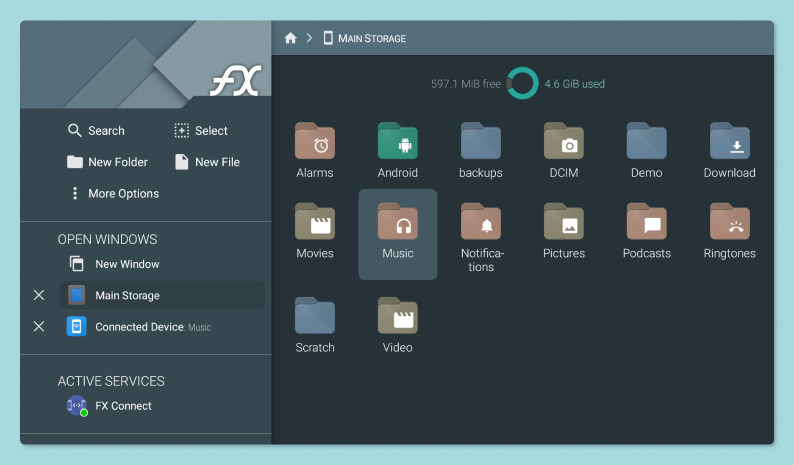
File Explorer — один из лучших файловых менеджеров, который незаменим не только для ТВ, но и других устройств на базе Android, если вы хотите выйти за рамки, установленные производителями оболочки системы. Два главных плюса этой утилиты: она бесплатная и имеет почти неограниченный функционал. Стоит также заметить, что для ее установки не понадобятся внешние носители данных (флешки или жесткие диски) — File Explorer качается прямо в магазине от Google.
Smart YouTube TV
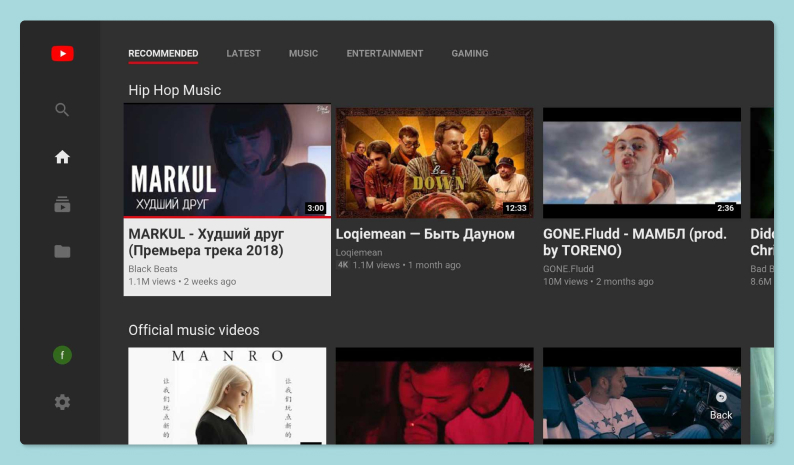
YouTube чаще всего предустановлен на большинстве телевизоров, но версия для ТВ весьма ограничена в функционале, да еще и работает со сбоями. Для решения этих проблем можно скачать Smart YouTube TV: он работает гораздо стабильнее оригинала, имеет ряд дополнительных функций, а еще полностью отключает рекламу, если она у вас по каким-то причинам все еще работает.
Наверняка вы уже знаете, что в YouTube многие видео заливаются в формате 4К, но для их воспроизведения требуется соответствующего качества дисплей, как, например, в телевизоре 50″ Samsung QE50QN90CAU. На 50-дюймовом экране идеально воспроизводится любое изображение в разрешении 4К Ultra HD, а плавность картинки достигается за счет частоты обновления 120 Гц. При этом даже самые некачественные видео на YouTube обретут дополнительный бонус к четкости при помощи интеллектуального процессора Neo Quantum 4K.

YouTube Music
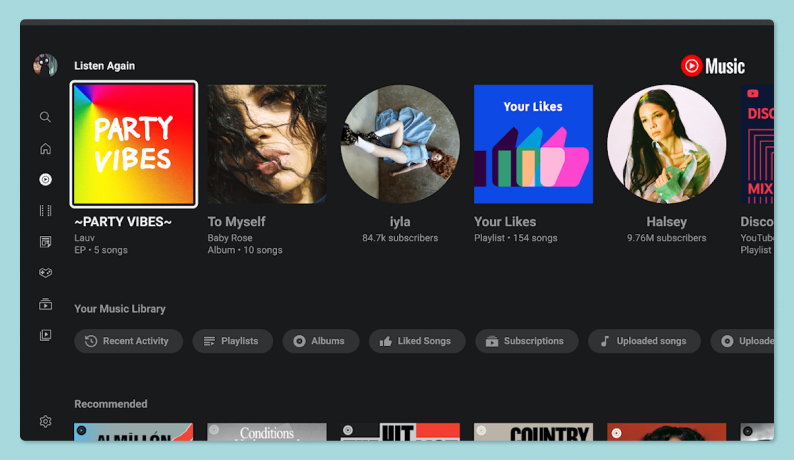
Отдельное приложение для воспроизведения исключительно музыкального контента на популярной медиаплатформе. Тут есть готовые плейлисты, интеллектуальный подбор треков, категории избранного и все, что необходимо современному меломану.
Но качество музыки может быть не самым удовлетворительным. Телевизор 55″ LG OLED55C2RLA решает эту проблему при помощи сверхпроизводительного интеллектуального процессора α9 Gen 5, который автоматически и без задержки преобразует некачественный двухканальный звук в виртуальный 7.1.2, как будто у вас установлен настоящий домашний кинотеатр. И все это на мощной 20-ваттной аудиосистеме типа AI Sound Pro.

VLC Media Player
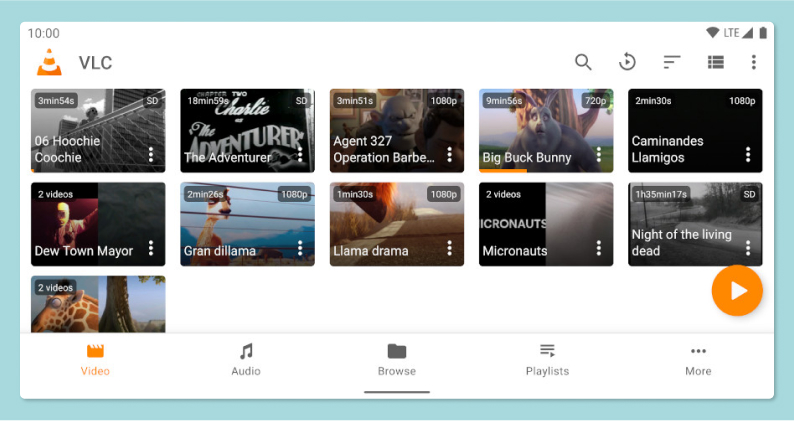
Один из старейших универсальных проигрывателей медиаконтента. У него практичный и минималистичный дизайн, а еще сервис поддерживает большинство существующих форматов видео и позволяет удобно рассортировать все файлы во внутренней памяти ТВ.
При этом не столь важно, какое будет исходное качество закачанных извне фильмов, если вы запускаете их на 55″ Philips 55OLED807/12. В нем установлен интеллектуальный процессор P5, который при помощи мощных инновационных алгоритмов изменяет и улучшает детализацию картинки, цветовые показатели (яркость, контрастность, насыщенность), плавность и прочее прямо на лету, что превращает изображение в нечто невообразимое. А когда все это воспроизводится на 4К-дисплее с матрицей OLED и частотой обновления в 120 Гц, нареканий к воспроизведению в принципе не остается.

Aptoide
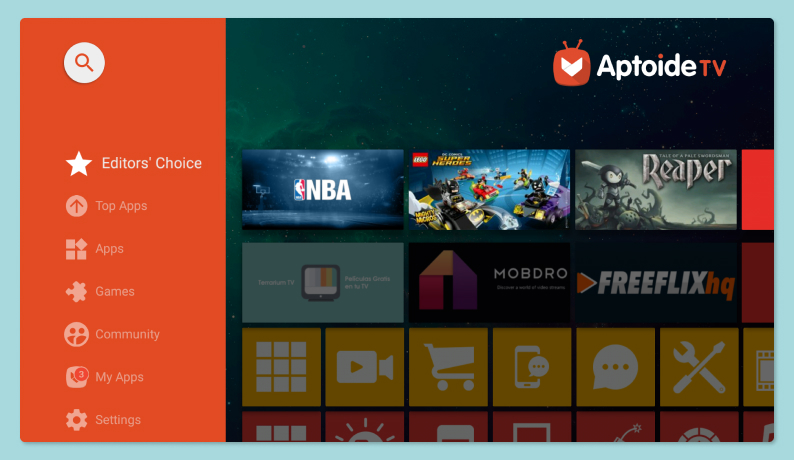
Стандартный магазин приложений на ТВ, как правило, сильно ограничен, поэтому мы рекомендуем пользоваться Aptoide — как в плане дополнения к Google Play, так и в качестве полной альтернативы. Тысячи приложений, часть из которых вы не найдете в оригинальном маркете, совершенно безопасны и не содержат в себе вредоносных червей.
HD VideoBox
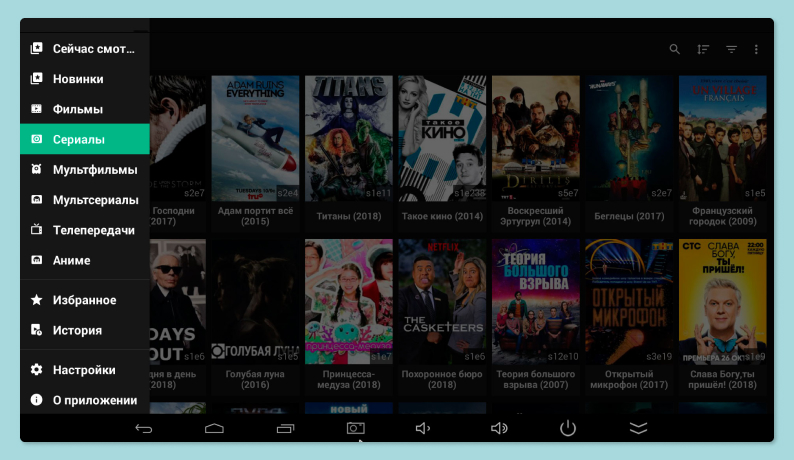
Одно из самых популярных приложений для поиска фильмов в сети и их онлайн-просмотра совершенно бесплатно. Сервис утилиты постоянно сканирует глобальную сеть на поиск медиа в свободном доступе, удобно его сортирует и предоставляет неограниченный доступ к любому контенту.
А раскрыть потенциал любой киноленты поможет 65″ Samsung QE65QN90BAU — мощнейший телевизор для любых задач. При помощи технологии AMD FreeSync и частоты обновления экрана 100 Гц достигается непревзойденная плавность смены кадров, а QLED-матрица, 65-дюймовая диагональ дисплея и разрешение до 4К превратят просмотр любого фильма в настоящее блаженство.

IPTV
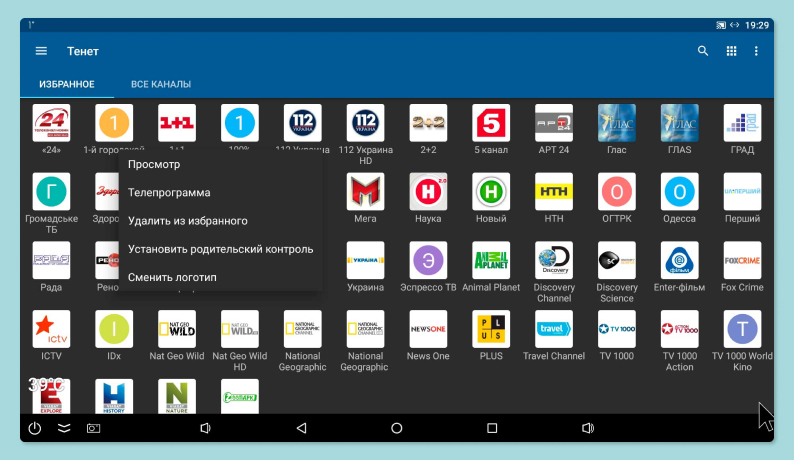
Удобнейшее приложение для просмотра IP-телевидения. Сотни каналов, рассортированных по категориям, доступны в любой момент времени и в отличном качестве. Кроме прочего, предусмотрена возможность просмотра уже прошедшего эфира. Тянуть кабель для цифрового ТВ и платить бешеные деньги провайдерам больше нет необходимости с приложением IPTV.
А при желании можно даже записать эфир на внешний носитель при помощи технологии PVR, которая присутствует, например, в телевизоре 65″ Grundig 65 OLED GG 970B. На 65-дюймовом экране в качестве 4К с дополнительными возможностями улучшения качества картинки изображение любого телеэфира становится таким, словно вы находитесь в настоящем кинотеатре. Кстати, в этой модели есть встроенная Android TV, которая станет отличным дополнением к IPTV: так у вас будет доступ к почти неограниченному количеству эфирных телепередач.

RetroArch

Бесплатный и крайне популярный эмулятор для запуска тысяч классических игр, которые раньше выходили на таких приставках, как NES, Nintendo 64, Atari, GameBoy, и многих других. Для некоторых игрушек придется приобрести и подключить подходящий контроллер, но это будет оправдано: море удовольствия и потоки слез ностальгии будут обеспечены.
Но даже самые старые игры заиграют новыми красками на сверхчетком 4К-экране с частотой 120 Гц, который представлен в модели Hisense 55A85H. Также олдовые игрушки отличаются своей «непокорностью» в плане запуска на современных системах, что решает интеллектуальный четырехъядерный процессор этого ТВ. Он автоматически подстраивает потоки так, что совместимость между поколениями становится идеальной, а границы между старым и новым незаметно сглаживаются. Кстати, геймпады можно подключить как через USB (здесь предусмотрено два входа), так и по беспроводной сети.

GeForce NOW
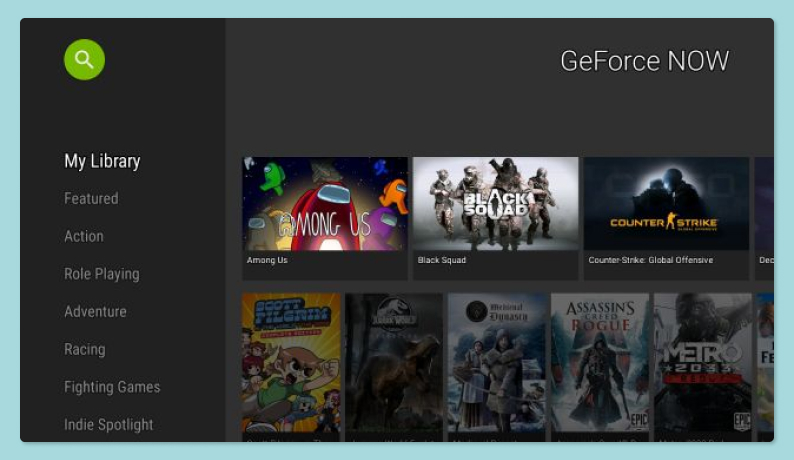
Тем, у кого не осталось слез ностальгии, стоит присмотреться к облачному игровому сервису GeForce NOW. Имея телевизор практически любой мощности, стабильный интернет и геймпад, можно играть в тысячи современных игр так, как будто у вас установлен современный компьютер или мощная игровая консоль. Проекты запускаются на облачном сервисе, а на ваш телевизор приходит картинка с минимальной задержкой. Важно: сервис требует оплатить подписку, но ее стоимость с лихвой окупается количеством доступных игр и максимальным качеством их воспроизведения на экране ТВ.
Но лучшим образом современные игры раскроются только на самом крутом ТВ, например на 75″ LG 75QNED876QB, который создан специально для геймеров. Этому способствует матрица QNED, частота обновления в 120 Гц, разрешение 4К и мощная аудиосистема со встроенным сабвуфером. Этот телевизор и GeForce NOW — все что нужно для топового гейминга.

Реклама. Рекламодатель: ООО «МВМ»
Kra23Y4QX
Посмотреть все Smart TV и выбрать свой
Выбрать*Информация о товарах, размещенная на «Эльдоблоге», не является публичной офертой. Цена товаров приведена справочно. С актуальными ценами на товары в соответствующем регионе вы можете ознакомиться на сайте eldorado.ru








